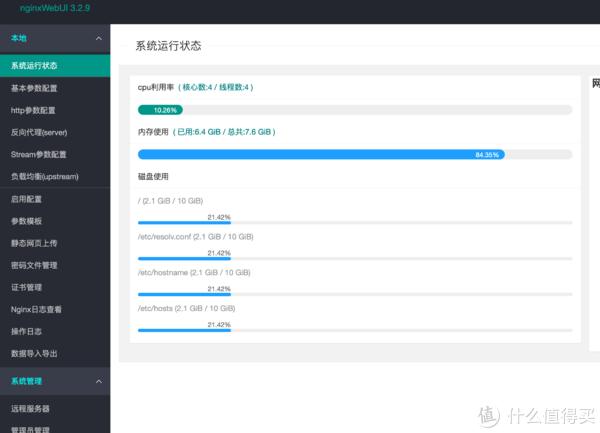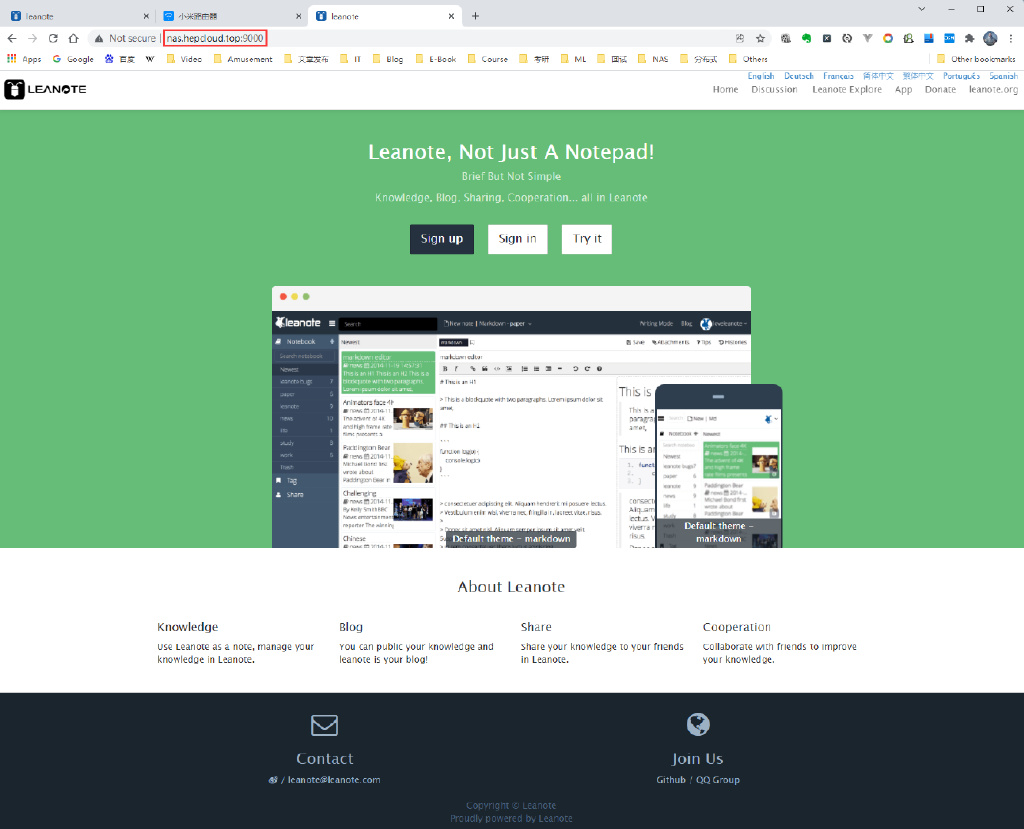小四NAS,是小四运营旗下网站,专注NAS知识分享。本文由小四NAS原创,如需转载,请注明出处。

在局域网中,DNS(Domain Name System)是一个非常重要的服务。它能够将域名转换成IP地址,使得用户能够通过域名访问网站。在局域网中,我们可以通过设置DNS服务器来提高网络访问速度和安全性。
一、设置局域网DNS
1. 打开控制面板,选择“网络和共享中心”。
2. 点击“更改适配器设置”。
3. 右键点击当前使用的网络连接,选择“属性”。
4. 选择“Internet协议版本4(TCP/IPv4)”,点击“属性”。
5. 在弹出的窗口中,选择“使用下面的DNS服务器地址”。
6. 在“首选DNS服务器”和“备用DNS服务器”中输入DNS服务器地址。可以使用公共DNS服务器地址,如谷歌DNS服务器地址(8.8.8.8和8.8.4.4)。
7. 点击“确定”保存设置。
二、设置群晖DNS
1. 打开群晖控制面板,选择“网络”。
2. 在“常规设置”中,选择“DNS服务器”。
3. 在“首选DNS服务器”和“备用DNS服务器”中输入DNS服务器地址。可以使用公共DNS服务器地址,如谷歌DNS服务器地址(8.8.8.8和8.8.4.4)。
4. 点击“应用”保存设置。
三、使用群晖
1. 打开浏览器,输入群晖的IP地址。
2. 输入管理员账户和密码,登录群晖控制面板。
3. 在控制面板中,可以配置文件共享、备份、下载等功能。
4. 可以通过群晖的应用中心安装各种应用程序,如Plex媒体服务器、WordPress博客等。
小知识分享:NAS是网络存储设备的缩写,是一种可以通过网络访问的存储设备,可用于存储、备份和共享文件。
小四NAS,是小四运营旗下网站,专注NAS知识分享。本文由小四NAS原创,如需转载,请注明出处。
原文链接:https://nas.xiaosiseo.com/post/3691.html